有的小伙伴会问小编coreldraw怎么导出样式表,下面小编就为大家详细的介绍一下,想知道的话就来看看吧,相信一定会帮到你们的。
coreldraw怎么导出样式表?coreldraw导出样式表教程
1、首先打开CorelDRAW。
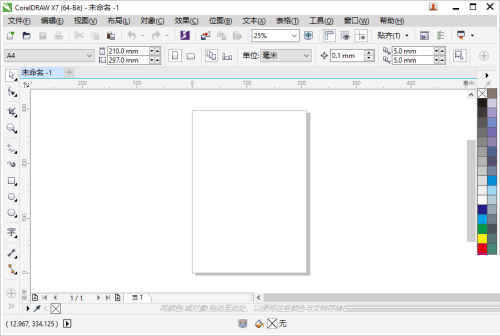
2、然后在CorelDRAW页面,依次单击菜单栏的“窗口”>“泊坞窗”>“对象样式”。
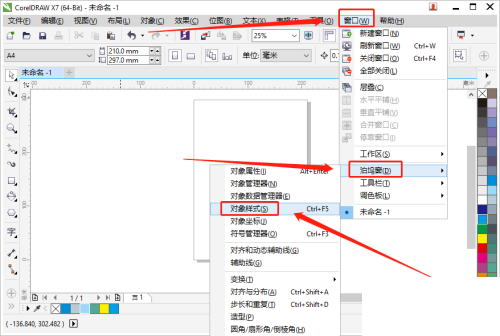
3、在对象样式泊坞窗中,单击“导入、导出或保存默认值”按钮 。
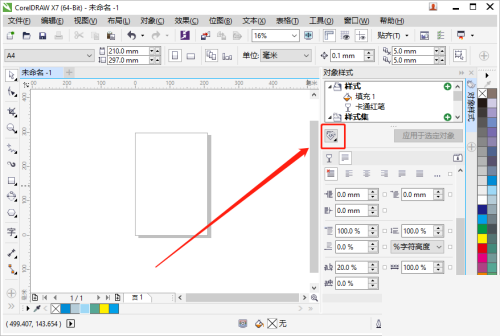
4、接着单击“导出样式表”。
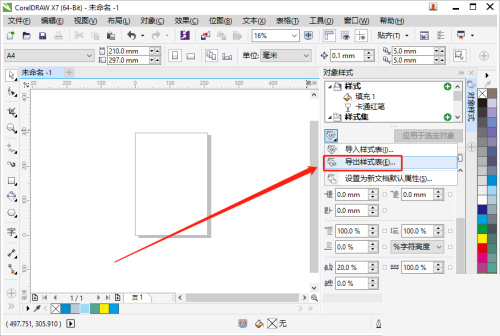
5、在导出样式表对话框中,选择要将样式表保存到的文件夹,在文件名框中键入文件夹,再单击“导出”。
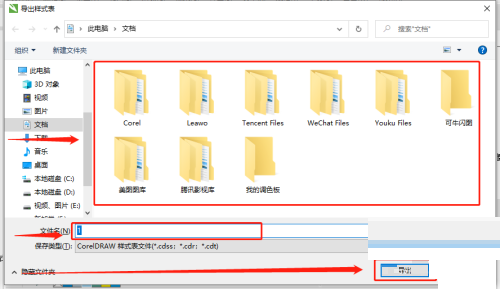
6、最后弹出“导出样式表”窗口,启用要从文档中导出的设置所对应的复选框,再点击”确定“就可以了。
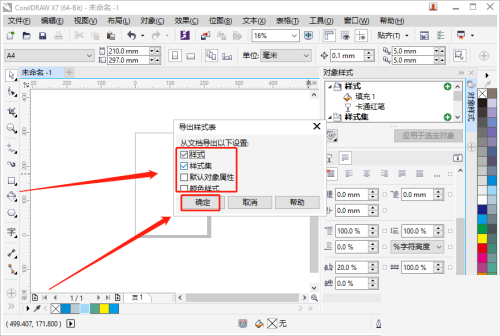
以上就是coreldraw怎么导出样式表的全部内容,更多精彩教程请关注本站!

